Chưa có sản phẩm trong giỏ hàng.
Kho Kiến Thức
Cách xử lý lỗi tivi TCL không xem được YouTube
Web Trường Thịnh Group có bài: Cách xử lý lỗi tivi TCL không xem được YouTube Hãy đọc bài viết sau đây của chúng tôi để bạn tham khảo một số cách xử lý lỗi tivi TCL không xem được YouTube một cách nhanh chóng nhất nhé!
Tivi TCL không xem được YouTube thì nên ra sao? Đây là câu hỏi được biết bao người dùng hiện đang sử dụng tivi TCL đặt ra khi gặp sự cố này. Hãy đọc bài viết sau đây của Web để tìm hiểu rõ hơn về vấn đề này bạn nhé!
Cách 1: Thiết lập lại phần mềm YouTube trên tivi TCL
Bước 1: Trên điều khiển tivi, bạn bấm vào nút có tượng trưng hình ngôi nhà để về giao diện chính của tivi.
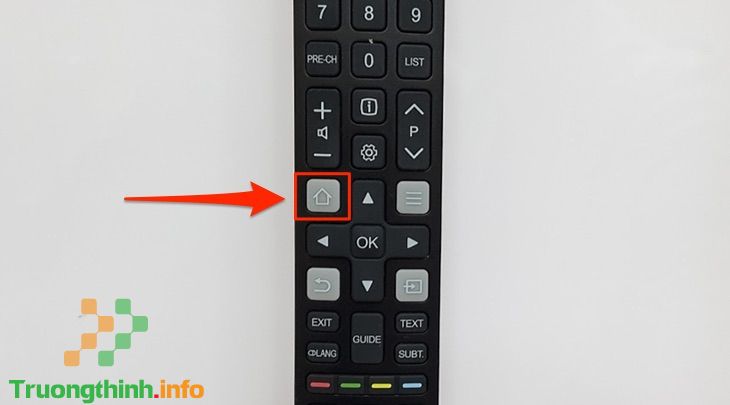
Bước 2: Tiếp theo, bạn hãy di chuyển sang bên và chọn mục Ứng dụng .
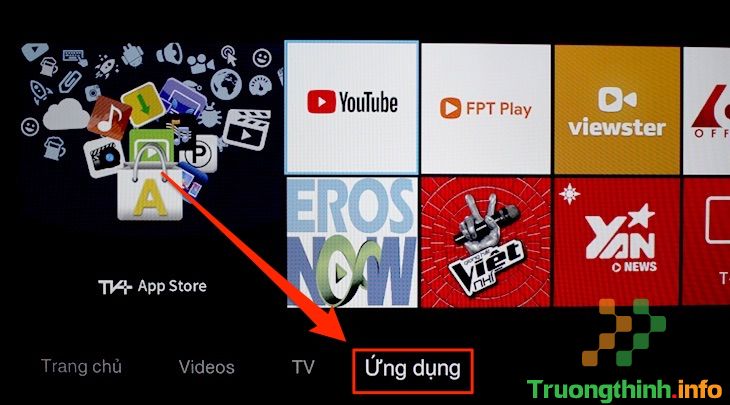
Xem thêm: dịch vụ cài đặt máy tính huyện bình chánh vs thay pin laptop quận 4 vs dịch vụ thay pin laptop quận 6 vs
Bước 3: Sau đó, bạn chọn ứng cứu dụng YouTube.
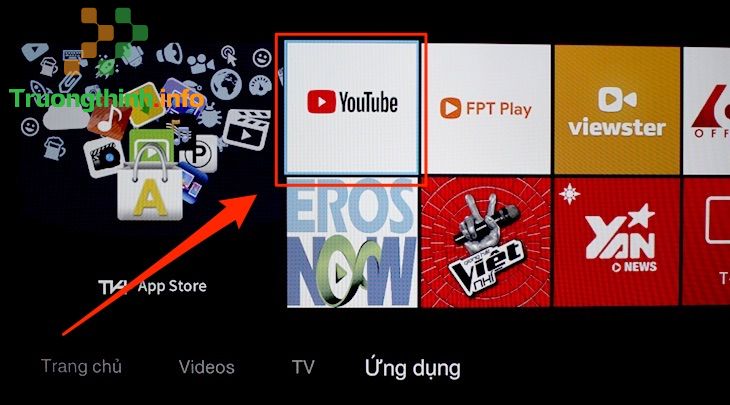
Bước 4: Trong phần mềm YouTube, bạn hãy di chuyển xuống rồi chọn mục Settings (Cài đặt).
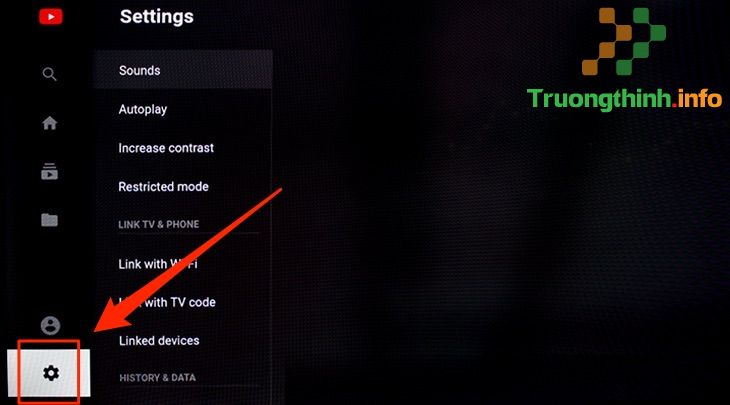
Bước 5: Trong mục Settings , bạn di chuyển sang bên phải rồi di chuyển tiếp xuống bên dưới và chọn mục Reset app .
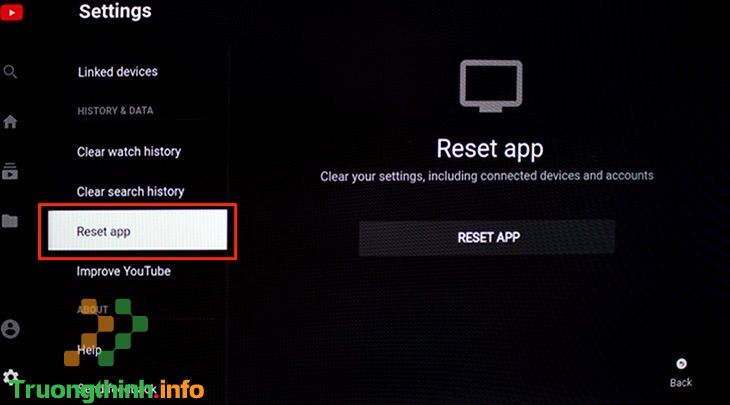
Bước 6: Tiếp theo, bạn hãy chọn nút RESET APP .
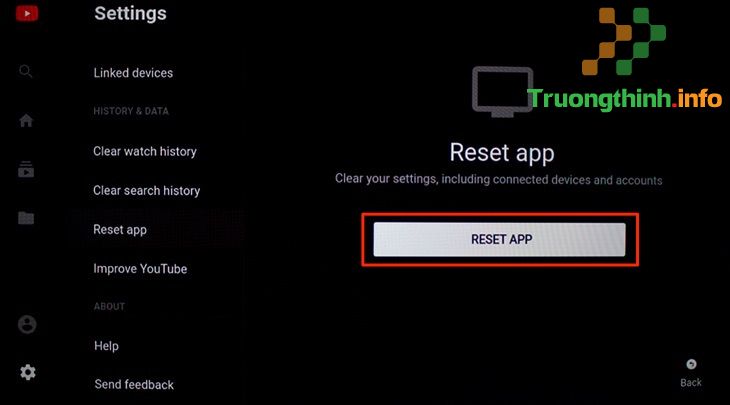
Bước 7: Sau đó, tivi TCL sẽ thông báo để hỏi bạn lần nữa về thao tác thiết lập lại phần mềm này, bạn hãy nhấn chọn nút RESET APP tiếp để bắt đầu cài đặt lại app ban đầu.
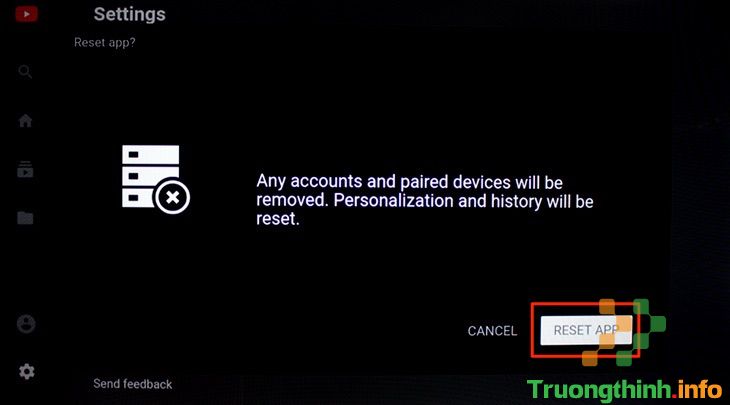
Bước 8: Sau khi thiết lập xong, bạn hãy vào lại phần mềm YouTube và xem thử video để kiểm tra lại xem nó còn bị lỗi nữa hay không nhé.
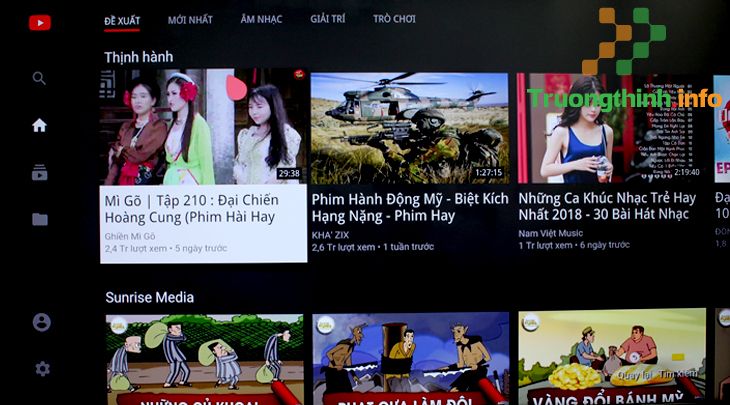
Cách 2: Chỉnh lại ngày giờ trên tivi TCL
Bước 1: Đầu tiên, bạn vào phần Thiết lập trên màn hình chính của tivi TCL.

Bước 2: Sau đó chọn mục Hệ thống rồi chọn tiếp mục Thời gian .
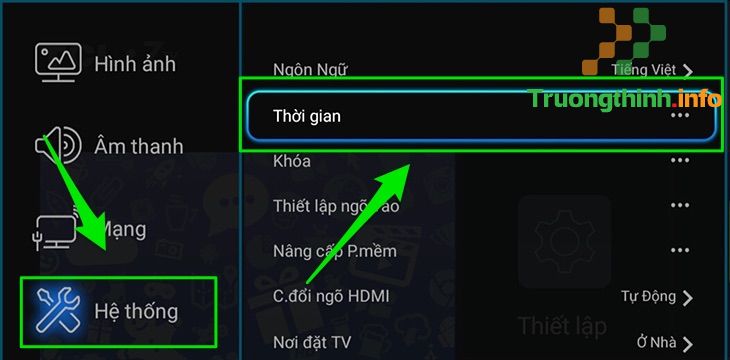
Bước 3: Trong mục Thời gian , bạn hãy di chuyển xuống và chọn múi giờ là GMT +7:00 .

Bước 4: Tiếp theo, bạn hãy chọn mục Tự đồng bộ rồi chọn tiếp mục Bằng tay .
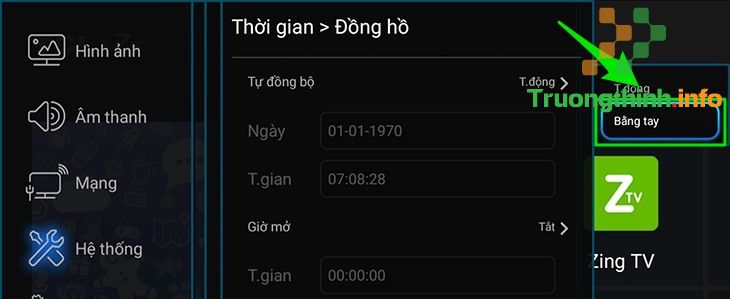
Bước 5: Việc tiếp theo là bạn thao tác chọn lại thời gian, ngày và giờ cho đúng lại với hiện tại, sau đó thoát ra và triển khai vào lại YouTube xem được chưa nhé.
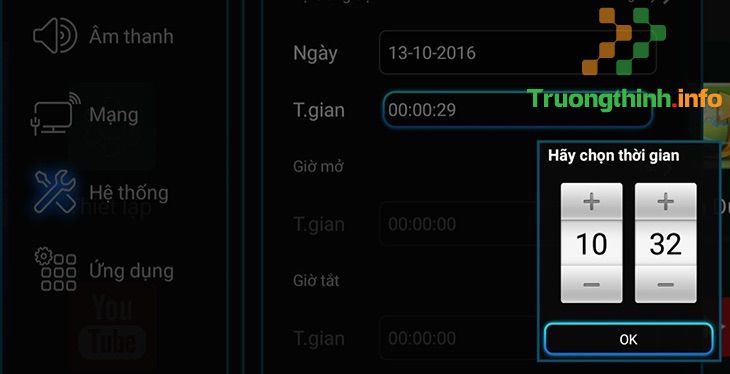
Cách 3: Tải và cài ứng dụng Smart YouTube TV trên tivi TCL
Nếu ứng dụng YouTube trên tivi TCL thông báo lỗi ” Tác vụ này sẽ không được phép ” như hình bên dưới thì bạn làm theo chỉ dẫn sau đây nhé.

Bước 1: Trước tiên, bạn vào kho ứng dụng App Store trên tivi TCL.
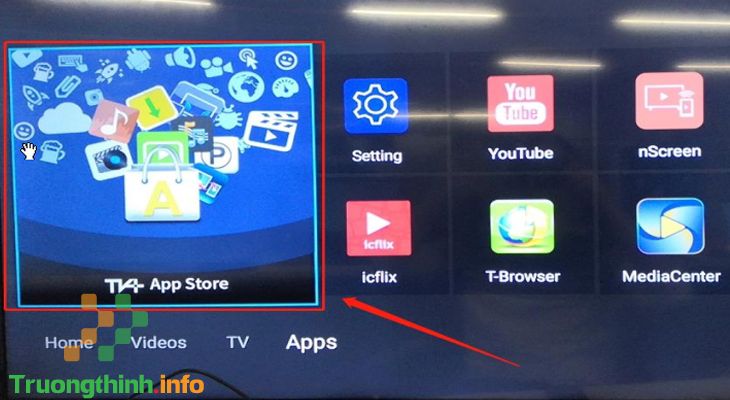
Bước 2: Sau đó, bạn hãy tìm kiếm và chọn phần mềm Smart YouTube TV .
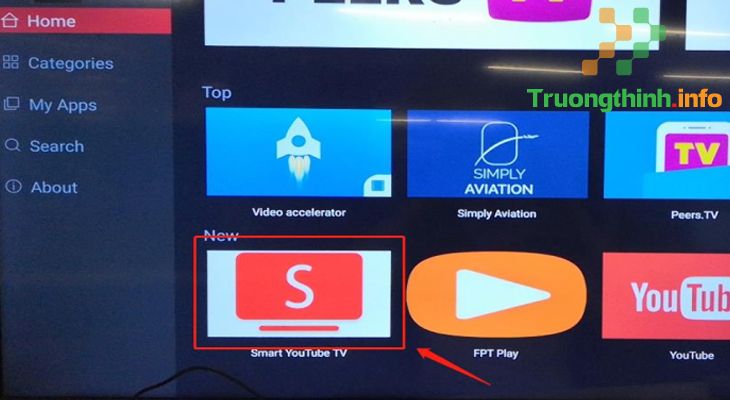
Bước 3: Bạn chọn mục Cài đặt/Download phần mềm Smart YouTube TV.
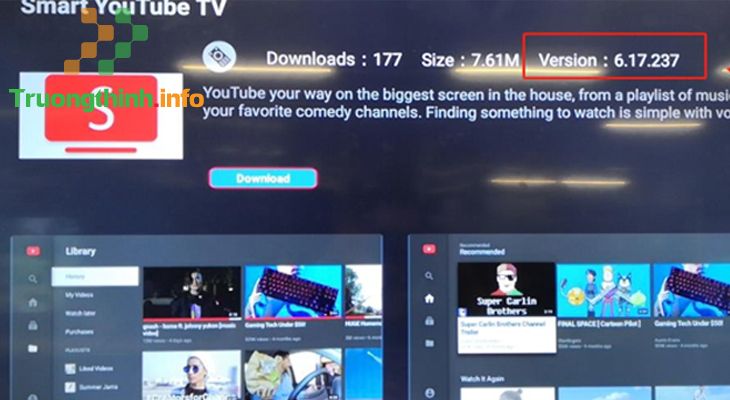
Bước 4: Tiếp theo, tivi TCL sẽ tự động tải và cài ứng dụng này. Khi tivi cài xong thì bạn hãy mở nó lên và coi như bình thường nhé.
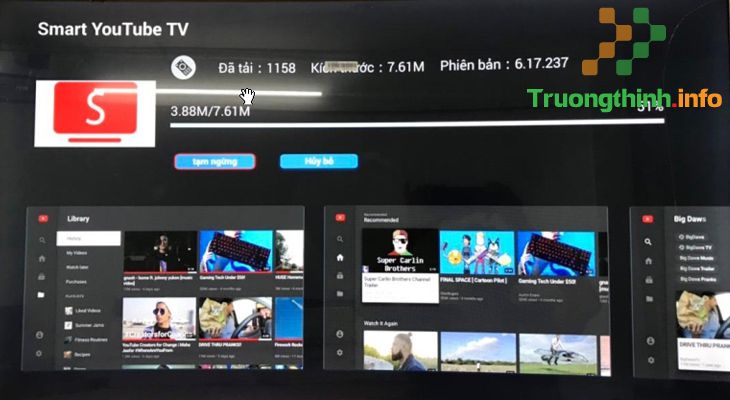
Cách 4: Cập nhật ứng dụng trên tivi TCL
Việc cập nhật phần mềm cho tivi TCL thường sẽ đi kèm với việc cập nhật phiên bản mới cho những ứng dụng đã được cài đặt trên tivi, từ đó giúp chúng chạy nhanh hơn và ít gặp lỗi hơn. Do vậy, nếu tivi TCL nhà của bạn đã dùng được một khoảng thời gian dài rồi thì đừng quên theo dõi và cập nhật ứng dụng cho tivi nhé.
Để cập nhật phần mềm trên tivi TCL, bạn hãy làm theo hướng dẫn dưới đây:
Bước 1: Tại giao diện Home của tivi TCL, bạn hãy bấm vào nút cài đặt có hình răng cưa trên remote của tivi để mở bảng cài đặt.

Bước 2: Trong bảng Cài đặt , bạn hãy nhấn chọn mục Hỗ trợ .
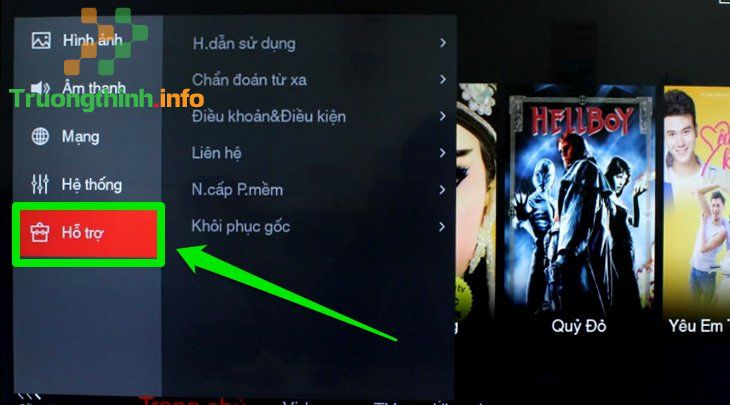
Bước 3: Tiếp theo, bạn hãy di chuyển xuống và chọn mục Nâng cấp phần mềm .
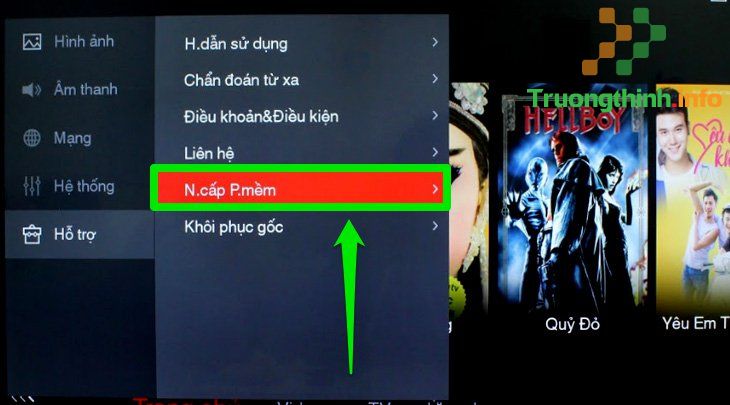
Bước 4: Sau đó, bạn chọn mục Bởi mạng để triển khai cải tiến ứng dụng qua mạng. Các bạn lưu ý là tivi luôn phải được kết nối mạng wifi để thi hành thao tác này nhé.
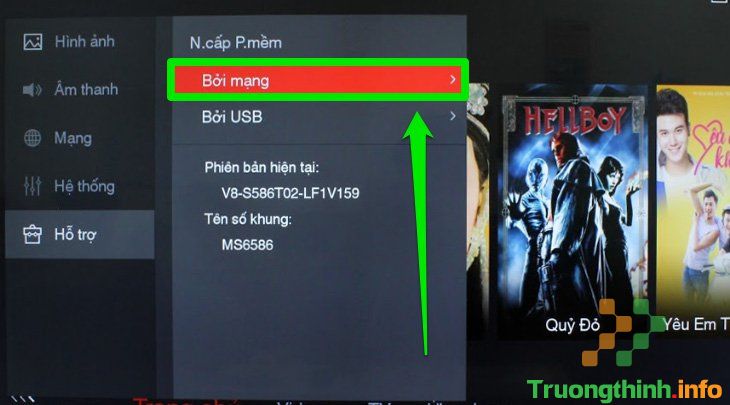
Bước 5: Nếu có bản cập nhật phần mềm mới thì tivi TCL sẽ tự động cập nhật giúp bạn. Nếu tivi đang sở hữu phiên bản phần mềm mới nhất thì bạn chưa cần cập nhật. Khi tivi hoàn thành việc cập nhật phần mềm thì một cửa sổ nhỏ thông báo sẽ hiện ra, bạn chỉ cần nhấn chọn nút OK là xong.
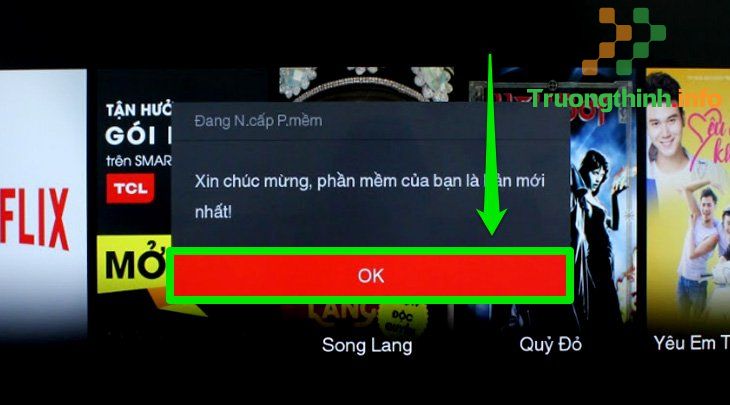
Bước 6: Sau khi cập nhật ứng dụng xong, tivi TCL sẽ tự động trở lại giao diện Home ban đầu.
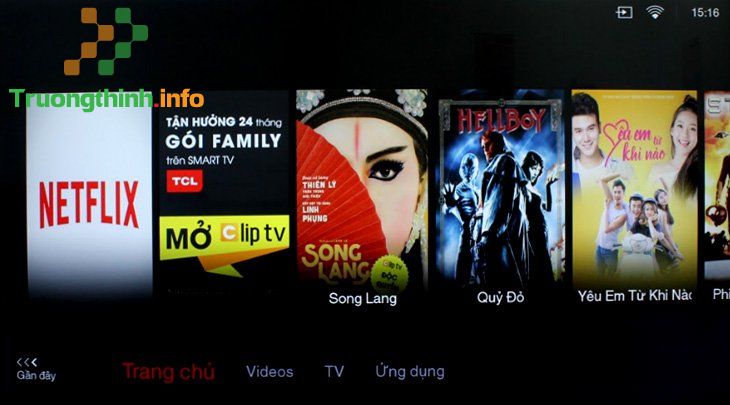
Cách 5: Khôi phục cài đặt gốc và thiết lập lại từ đầu trên tivi TCL
Sau 1 thời gian sử dụng, tivi TCL có thể bị chậm, bị lỗi phần mềm do bạn tải quá độ ứng dụng và thiết lập nhiều tính năng không cần thiết gây tràn bộ nhớ. Khôi phục cài đặt gốc và thiết lập lại tivi TCL từ đầu cũng có thể có thể sẽ giúp bạn khắc phục được những tình trạng này, cùng theo đó giúp máy nhẹ và hoạt động ổn định hơn. Tuy nhiên, các bạn lưu ý là việc reset lại tivi sẽ khiến mất hết các phần mềm mà bạn đã tải cũng như các thiết lập mà bạn đã cài đặt trước đó.
Để phục hồi cài đặt gốc và thiết lập lại từ đầu trên tivi TCL, các bạn hãy thực hành theo một số bước sau đây:
Bước 1: Bạn bấm vào nút cài đặt có biểu trưng răng cưa trên điều khiển của tivi TCL để hiển thị giao diện tùy chọn.
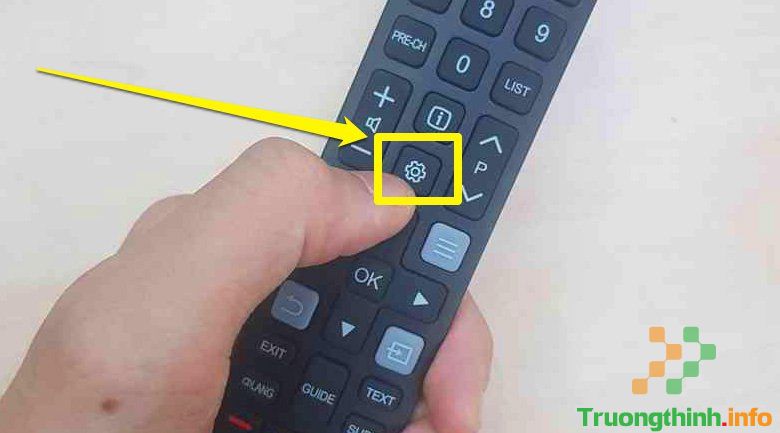
Bước 2: Khi giao diện tùy chọn hiện lên, bạn hãy kéo xuống và chọn mục Hệ thống .
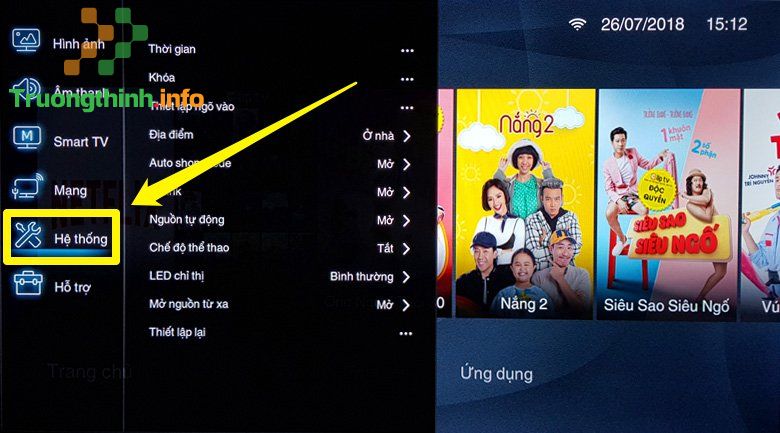
Bước 3: Trong mục Hệ thống , bạn hãy chọn mục Thiết lập lại .
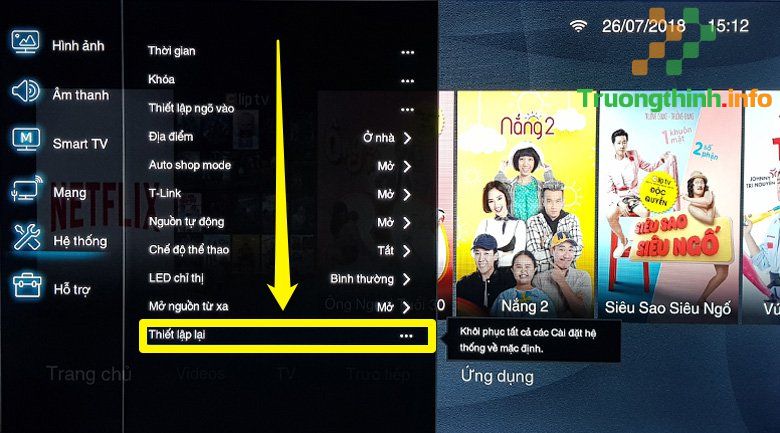
Bước 4: Tiếp theo, bạn bấm chọn nút Đồng ý .
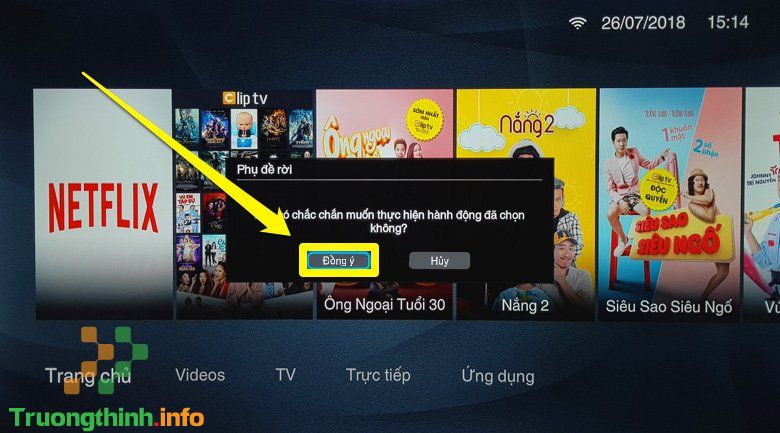
Bước 5: Tivi sẽ yêu cầu nhập mật khẩu để tiến hành thao tác nên bạn hãy nhập mật khẩu của tivi TCL nhà mình nhé. Mật khẩu mặc định của các loại tivi TCL nói chung thường là 1234.

Bước 6: Sau đó, bạn bấm chọn nút Đồng ý . Lúc này, tivi TCL sẽ mất một vài phút để tự động triển khai thiết lập lại cài đặt gốc nên bạn hãy đợi một lúc và lưu ý là không tắt hoặc rút phích điện tivi nhé.
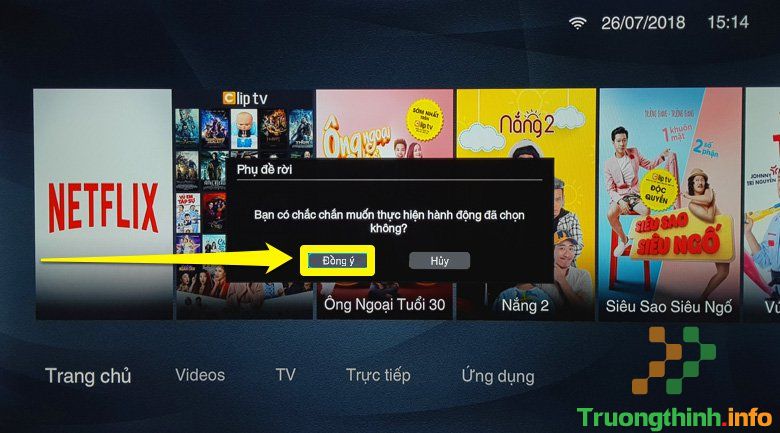
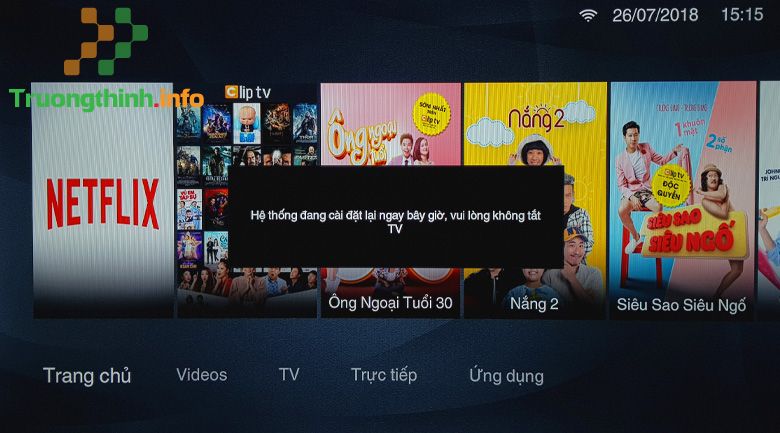
> > Tham khảo: Tivi TCL không nhận giọng nói – Nguyên nhân và cách khắc phục
Trên này là các cách giải quyết lỗi tivi TCL không xem được YouTube mà Chúng Tôi muốn chia sẻ đến bạn. Hy vọng, những tin tức vừa rồi là hữu ích đối với bạn. Đừng quên đều đặn ghé Web để cập nhật nhiều tin tức có ích bạn nhé. Cảm ơn các bạn đã đoái hoài theo dấu bài viết!
> > > Xem thêm:
- TCL của nước nào? Giá tivi TCL bao nhiêu?
- [Đánh giá] Tivi TCL có tốt không? Có nên chọn mua tivi TCL không?
- Công nghệ âm thanh trên tivi TCL
- Tivi Android là gì? Android tivi và Smart tivi có gì khác nhau?
- Mua tivi trả góp ở đâu? Mua tivi trả góp cần những giấy tờ gì?
Nếu có nhu cầu mua tivi TCL và các mặt hàng tivi khác thì bạn hãy truy cập website Web để đặt mua online, hoặc bạn có thể mua trực tiếp các sản phẩm này tại:
tivi tcl không xem được youtube
Nội dung Cách xử lý lỗi tivi TCL không xem được YouTube được tổng hợp sưu tầm biên tập bởi: Trường Thịnh Group. Mọi ý kiến vui lòng gửi Liên Hệ cho truongthinh.info để điều chỉnh. truongthinh.info tks.
